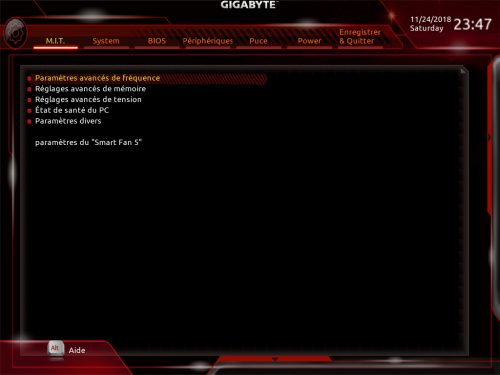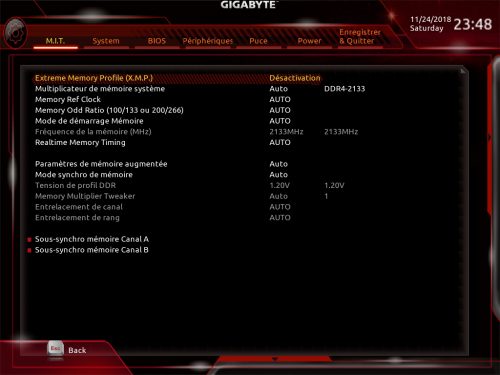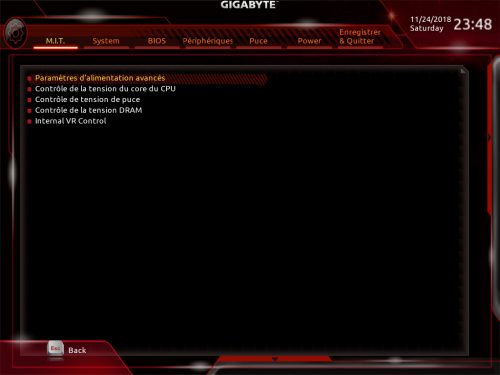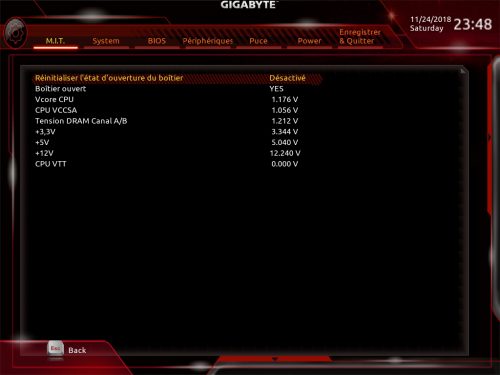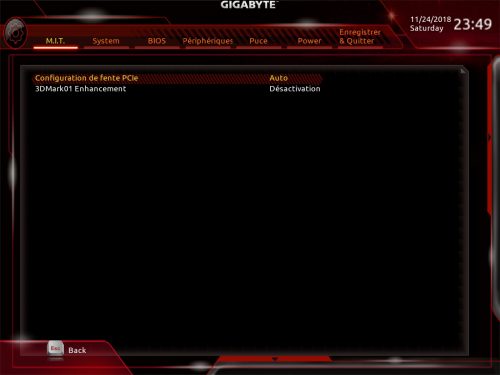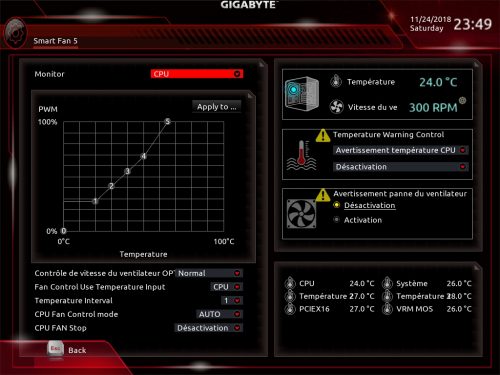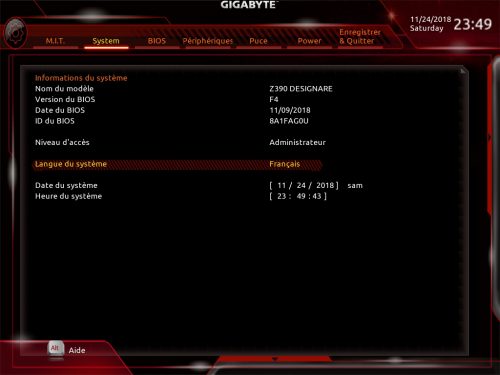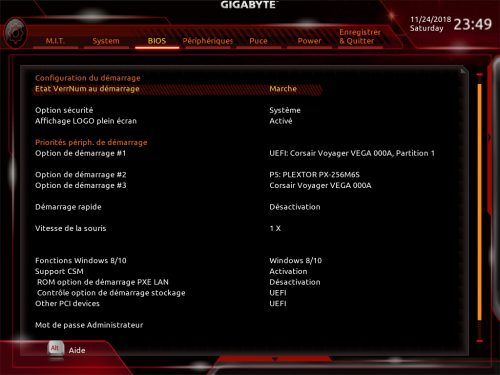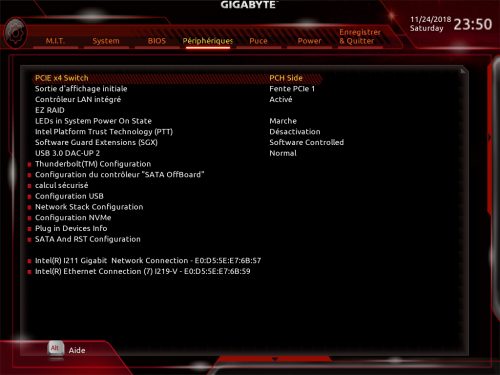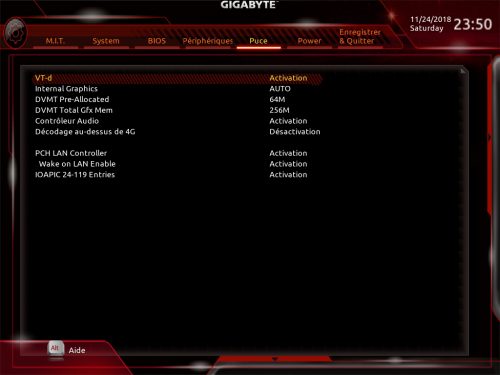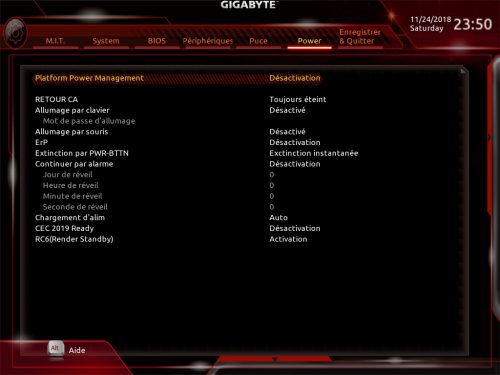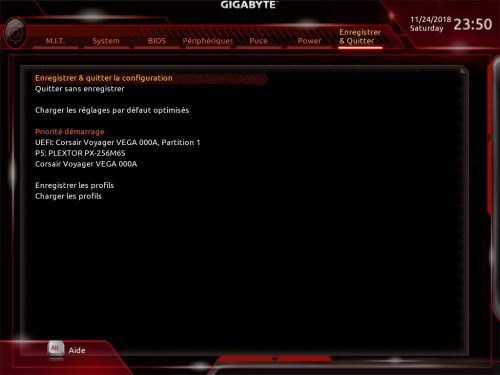Finition
Design
Fonctionnalités
Prix
Proposée à un tarif d'environ 320 € la Gigabyte Z390 Designare est une carte mère qui n'est clairement pas donnée, s'adressant en particulier aux professionnels. Si vous avez une configuration qui est homogène (à savoir que des composants haut de gamme), que vous souhaitez overclocker comme il se doit et que vous avez l'utilité de toutes ces fonctionnalités, vous ne serez pas déçu. Par contre, si vous avez un budget plus serré, que vous overclockez en "bon père de famille" alors des modèles moins cher feront tout aussi bien l'affaire !
[Test] Gigabyte Z390 Designare
Le BIOS
Gigabyte a décidé de changer son BIOS avec cette dernière carte mère, il apparait moins chargé que sur les autres cartes. Lors du lancement on arrive sur l’onglet « M.I.T » qui propose plusieurs sous-parties, que nous allons voir tout de suite.
Dans « Paramètres avancée de fréquence » comme son nom l’indique il est possible de régler à tout ce qui touche aux fréquences, en particulier celles du processeur. Au programme fréquences de bases, turbo, paramétrages du PLL, limitation de la consommation, activation / désactivation de l’HyperThreading etc.. Bref l’utilisateur a tout ce dont il a besoin.
La partie « Réglages avancés de mémoire » permet de paramétrer sa mémoire vive, que ce soit par l’activation du profil X.M.P., réglages manuels de la fréauence, tension appliquée aux barrettes et bien entendu les latences.
La partie « Réglages avancés de tension » permet de toucher aux tensions de tous les composants, que ce soit le processeur, la mémoire ou encore les composants internes, à utiliser avec précaution 🙂
Dans « État de santé du PC » un aperçu rapide de toutes les tensions est là, pour être sûr que tout est bien configuré comme on le souhaite.
« Paramètres divers » donne accès au changement de la version des ports PCIe, 1.0, 2.0 ou 3.0 et également l’amélioration des performances sur 3DMark01, au final il n’y a rien à toucher ici.
Pour finir avec l’onglet M.I.T. la partie « Smart Fan Settings » permet de configurer chaque connecteur pour ventilateur, via une courbe de ventilation personnalisée ou encore via des paramètres pré-configurés, chaque ventilateur ne peut cependant être configuré que par rapport à une seule température, celle du processeur.
L’onglet « System » donne accès aux informations du BIOS, nom de la carte mère, date et version du BIOS, langue affichée etc..
L’onglet « BIOS » permet le réglage des périphériques de démarrage, la priorité des disques, ainsi que d’autres options propres au démarrage.
Dans l’onglet « Peripherals » il est possible de choisir le port PCIe sur lequel le PC démarrera, activer / désactiver les contrôleurs réseau, configurer les LEDs, le Thunderbolt etc..
« Chipset » donne accès à la configuration des ports Sata et sSata, activer / désactiver le contrôleur audio ainsi que les fonctions de virtualisation.
« Power » permet de configurer le démarrage de la machine par le clavier, la souris, la façon dont le PC réagit lors de la pression du bouton Power etc..
Pour finir la partie « Save & Exit » permet bien entendu de sauvegarder les réglages que l’on vient de faire, de charger les réglages par défaut ainsi que de sauvegarder des profils au besoin.
En gros, et même si le BIOS de la Z390 Designare est complet, il serait quand même temps de mettre tout ce petit monde au goût du jour, car graphiquement on est quand même proche de ce que l’on faisait au début des années 2000, mais avec la souris en plus ! 😉